طروادة (09.05.25)
كيفية إزالة Trojan.Bitcoinminerيصبح الإنترنت خادعًا ومحفوفًا بالمخاطر باستمرار ، مع ظهور برامج ضارة جديدة كل يوم. هذا يتطلب منك أن تكون أكثر حذرًا في أنشطتك على الإنترنت.
إذا تعرضت للهجوم من قبل برنامج theTrojan.BitCoinMiner الضار ، فأنت لست وحدك. لقد اشتكى العديد من الضحايا من هذه البرامج الضارة التي تهاجم أجهزة الكمبيوتر الخاصة بهم.
لقد قمنا بتجميع هذه المقالة لمساعدتك في معرفة كيفية إزالة Trojan.BitCoinMiner والتخلص من مخلفاته تمامًا.
ما هو Trojan. بيتكوين؟ هذا هو السبب في أن عمال التشفير هم الموجة الحالية من كيانات البرامج الضارة الشرسة والعنيدة التي يستخدمها المهاجمون للوصول إلى أنظمة الكمبيوتر اليوم دون علم مالك الكمبيوتر.إن Trojan.BitCoinMiner عبارة عن كيان للبرامج الضارة يتسلل خلسة إلى جهاز الكمبيوتر الخاص بك ويعمل بصمت على نظامك أثناء استخدام reimgs في جهازك (وحدة المعالجة المركزية ، وحدة معالجة الرسومات ، الطاقة ، إلخ) لتعدين (إنشاء وحدات) العملات الرقمية. تسمى هذه العملات الرقمية العملات المشفرة.
هذا البرنامج الضار ، المسمى Trojan.BitCoinMiner ، لا يعني أن مجرمي الإنترنت يستخدمونه فقط لتعدين البيتكوين. كما يتم استخدامه للتعدين عن العملات الرقمية مثل Electroneum و Monero وغيرها.
What Trojan.Bitcoinminer يعملTrojan.BitCoinMiner بصمت في خلفية جهاز الكمبيوتر الخاص بك دون أن تلاحظ. لمعرفة ما إذا كان Trojan.BitCoinMiner موجودًا في جهاز الكمبيوتر الخاص بك ، ستكون هناك بعض الأعراض الإرشادية ، مثل:
- يستخدم جهاز الكمبيوتر الخاص بك reimgs - وحدة المعالجة المركزية وبطاقة الرسومات - بكثافة عالية لفترات طويلة .
- قد يُظهر مدير المهام استخدام أكثر من 50٪ من وحدة المعالجة المركزية طوال الوقت.
- يؤدي استخدام وحدة المعالجة المركزية المتزايدة إلى ارتفاع درجة حرارة جهازك لفترة طويلة.
- يتسبب ارتفاع درجة الحرارة في إتلاف أجهزة الكمبيوتر.
- يؤدي الاستخدام المطول والمكثف أيضًا إلى استخدام الكمبيوتر للطاقة الكهربائية أكثر من المعتاد (قد تلاحظ زيادة في فواتير الكهرباء). > لن يتم تشغيل برامج الكمبيوتر لديك بالسرعة العادية ، وبعض البرامج تصبح غير مستجيبة.
- بشكل عام ، سيكون جهاز الكمبيوتر الخاص بك أبطأ من المعتاد.
لسوء الحظ ، إذا يتعرض جهاز الكمبيوتر الخاص بك لهجوم Trojan.BitCoinMiner الذي يستخدم GPU والرسومات الخاصة به ، فلن ترى أنشطته على Task Manager لأنه يستهدف بطاقة الرسومات بدلاً من ذلك.
كيف يتم توزيع Trojan.Bitcoinminer؟هناك العديد من الطرق التي يمكن من خلالها تثبيت Trojan.BitCoinMiner على جهاز الكمبيوتر أو الجهاز الخاص بك.
الطريقة الأكثر شيوعًا هي الإصابة بواسطة أحصنة طروادة الأخرى المثبتة مسبقًا على جهاز الكمبيوتر الخاص بك. تعمل أحصنة طروادة هذه كوكلاء وتنزيل وتثبيت Trojan.BitCoinMiner خلسة على جهاز الكمبيوتر الخاص بك.
هناك طريقة أخرى محتملة يمكن من خلالها أن يجد Trojan.BitCoinMiner طريقه إلى جهاز الكمبيوتر الخاص بك من خلال تجميع البرامج الإعلانية. تحصل على برامج إعلانية من برامج مجانية للنقر أو النوافذ المنبثقة أو مواقع الويب المصابة ببرامج الإعلانات المتسللة.
نوصي بتجنب تصحيحات البرامج والبرامج المجانية ، وتأكد من مراجعة مطالبات التثبيت عند تثبيت البرامج المجانية. p> طرق التخلص من Trojan.Bitcoinminer
إذا كنت تشك في أن جهاز الكمبيوتر الخاص بك قد يكون مصابًا بـ Trojan.BitCoinMiner ، فاستخدم الإرشادات أدناه لإزالته والتخلص منه تمامًا.
p> استخدم أداة احترافية مؤتمتة لإزالة البرامج الضارة مثل Malwarebytes لإزالة Trojan.BitCoinMiner. يمكن لمعظم برامج مكافحة الفيروسات اكتشاف Trojan.BitCoinMiner لأنه تم تضمينه في قاعدة بيانات PUP.ومع ذلك ، إذا كنت تشك في أن عامل منجم يستخدم بطاقة الرسومات الخاصة بك ، فستحتاج إلى برنامج قادر على تحليل وحدة معالجة الرسومات الخاصة بك ، مثل GPU-Z. ستتحقق بعد ذلك من تحميل وحدة معالجة الرسومات أثناء عدم قيامك بأي أنشطة كثيفة الرسومات مثل ممارسة الألعاب.
إذا بدا أن بطاقتك تحتوي على حمولة GPU عالية بدون سبب واضح ، فهناك احتمال أن جهازك مصاب بعامل منجم GPU.
Manual Trojan.Bitcoinminer Removal Instructionsهنا دليل إزالة Trojan.BitCoinMiner اليدوي. ابدأ تشغيل الكمبيوتر في الوضع الآمن مع الاتصال بالشبكة وقم بما يلي:
لحذف Trojan.Bitcoinminer من جهازك ، اتبع الخطوات التالية:
الخطوة الأولى . إزالة Trojan.Bitcoinminer من Windows
الخطوة الثانية. حذف Trojan.Bitcoinminer من نظام التشغيل Mac OS X
الخطوة الثالثة. تخلص من Trojan.Bitcoinminer من Internet Explorer
الخطوة 4. قم بإلغاء تثبيت Trojan.Bitcoinminer من Microsoft Edge
الخطوة 5. احذف Trojan.Bitcoinminer من Mozilla Firefox
الخطوة 6. إزالة Trojan.Bitcoinminer من Google Chrome
الخطوة 7. تخلص من Trojan.Bitcoinminer من Safari
كيفية إزالة Trojan.Bitcoinminer من Windows
تتمثل إحدى السمات الشائعة لـ Trojan.Bitcoinminer في أنها تحب الظهور كبرامج شرعية أو يمكن دمجها مع برامج شرعية لإصابة جهاز الكمبيوتر الخاص بك. أول شيء عليك القيام به عند مواجهة خطر Trojan.Bitcoinminer هو إلغاء تثبيت البرنامج المصاحب له.
لإزالة البرامج الضارة وغير المرغوب فيها من Windows والتخلص من Trojan. Bitcoinminer بشكل دائم ، اتبع التعليمات التالية:
1. قم بإلغاء تثبيت البرامج الضارة.انقر فوق ابدأ ، ثم اكتب لوحة التحكم في مربع البحث. انقر على لوحة التحكم من نتائج البحث ، ثم انقر على رابط إزالة برنامج ضمن البرنامج . تبدو لوحة التحكم مماثلة لأجهزة الكمبيوتر التي تعمل بنظام Windows 7 ، ولكن بالنسبة لمستخدمي Windows XP ، انقر فوق إضافة / إزالة البرامج بدلاً من ذلك.
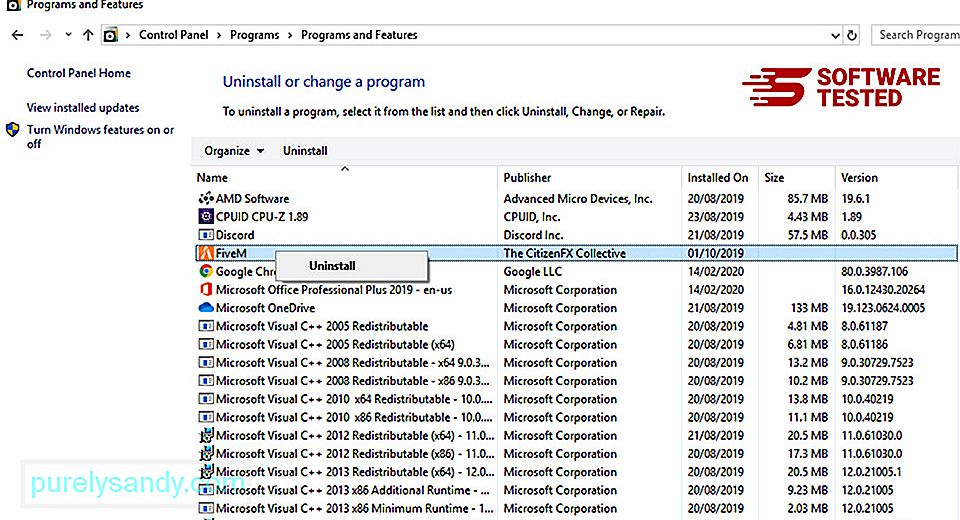
لنظام التشغيل Windows 10 للمستخدمين ، يمكنك أيضًا إلغاء تثبيت البرامج بالانتقال إلى Start & gt؛ إعدادات & GT. تطبيقات و GT. تطبيقات & أمبير ؛ الميزات.
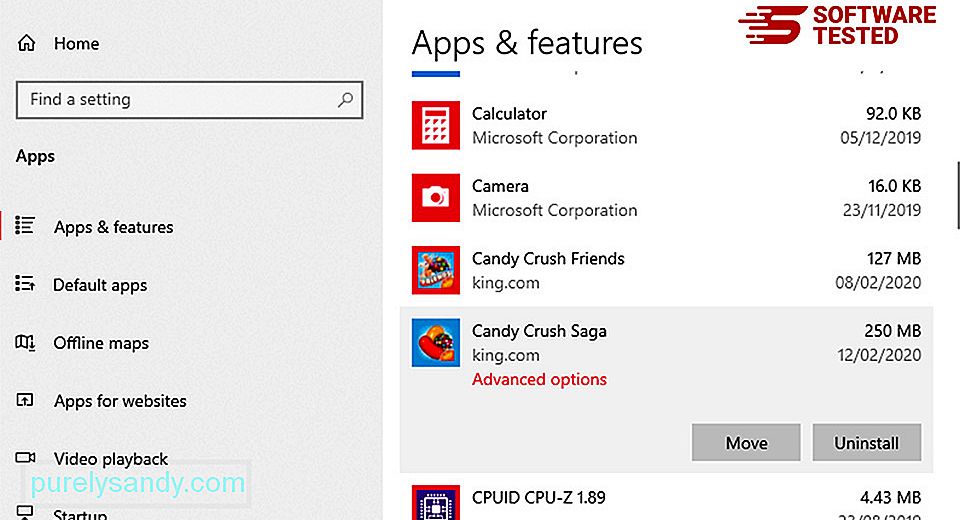
في قائمة البرامج الموجودة على جهاز الكمبيوتر الخاص بك ، ابحث عن البرامج المثبتة مؤخرًا أو البرامج المشبوهة التي تشك في أنها برامج ضارة.
أزلها عن طريق النقر (أو النقر بزر الماوس الأيمن إذا كنت في لوحة التحكم) ، ثم اختر إلغاء التثبيت . انقر فوق إلغاء التثبيت مرة أخرى لتأكيد الإجراء. انتظر حتى تكتمل عملية إلغاء التثبيت.
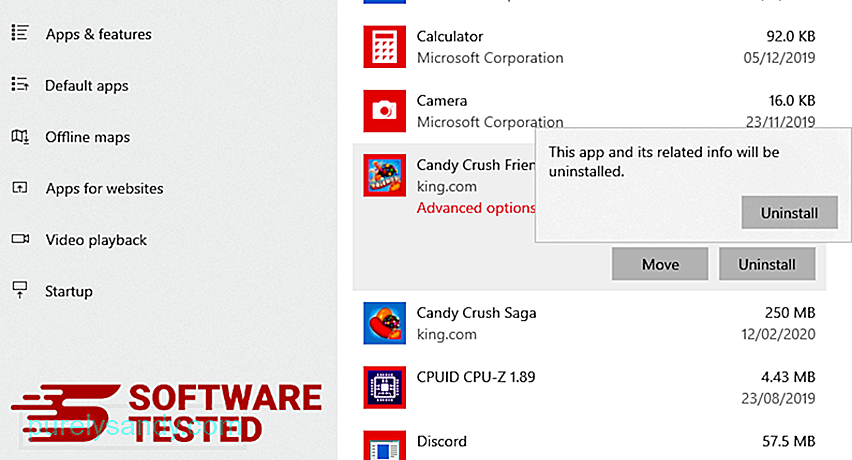
للقيام بذلك ، انقر بزر الماوس الأيمن فوق اختصار البرنامج الذي قمت بإلغاء تثبيته ، ثم حدد خصائص .
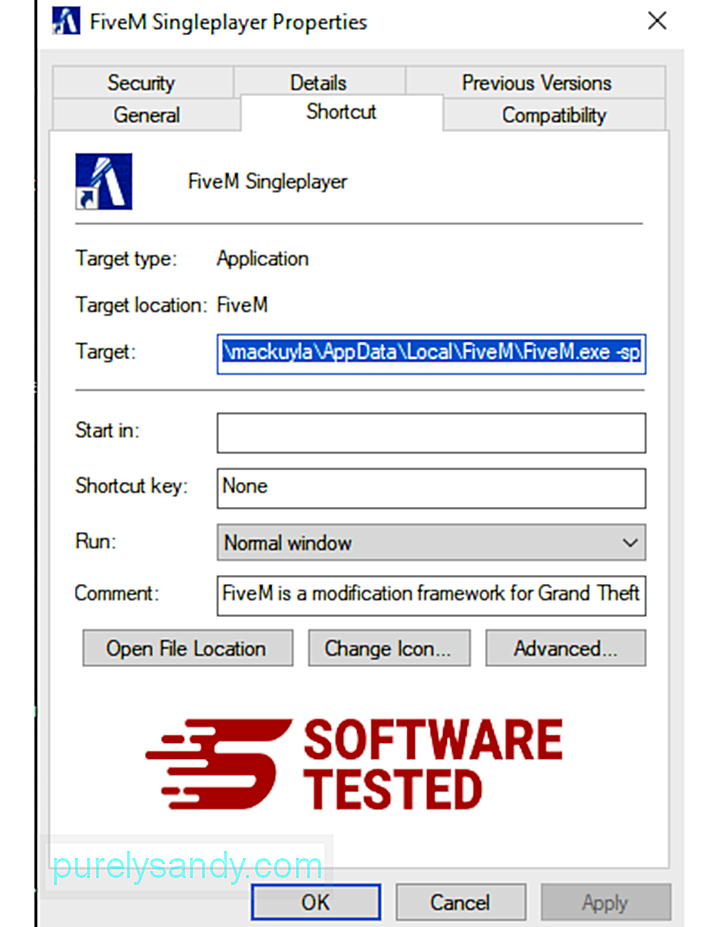
يجب أن تفتح تلقائيًا علامة التبويب الاختصار . انظر إلى الحقل الهدف واحذف عنوان URL المستهدف المرتبط بالبرامج الضارة. يشير عنوان URL هذا إلى مجلد تثبيت البرنامج الضار الذي قمت بإلغاء تثبيته.
4. كرر جميع الخطوات المذكورة أعلاه لجميع اختصارات البرنامج.تحقق من جميع المواقع التي قد يتم فيها حفظ هذه الاختصارات ، بما في ذلك سطح المكتب وقائمة ابدأ وشريط المهام.
5. افرغ سلة المهملات.بمجرد حذف جميع البرامج والملفات غير المرغوب فيها من Windows ، نظف سلة المحذوفات للتخلص تمامًا من Trojan.Bitcoinminer. انقر بزر الماوس الأيمن على سلة المحذوفات على سطح المكتب ، ثم اختر إفراغ سلة المحذوفات . انقر فوق موافق للتأكيد.
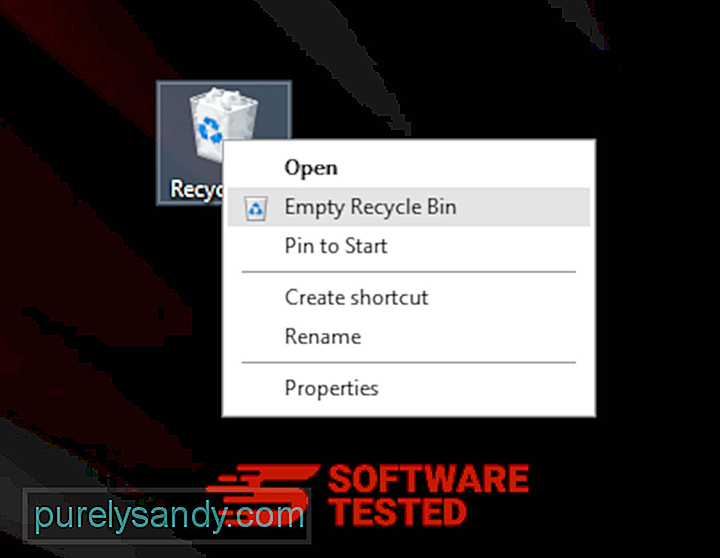
كيفية حذف Trojan.Bitcoinminer من macOS
يعتبر macOS أكثر أمانًا من Windows ، ولكن ليس من المستحيل وجود البرامج الضارة على أجهزة Mac. تمامًا مثل أنظمة التشغيل الأخرى ، يعد macOS أيضًا عرضة للبرامج الضارة. في الواقع ، كانت هناك عدة هجمات سابقة للبرامج الضارة تستهدف مستخدمي Mac.
يعد حذف Trojan.Bitcoinminer من نظام Mac أسهل كثيرًا من أنظمة التشغيل الأخرى. إليك الدليل الكامل:
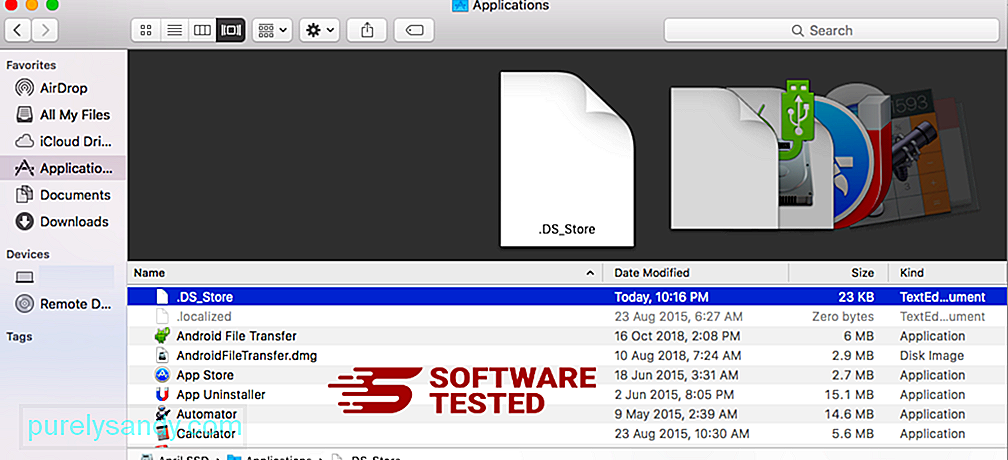
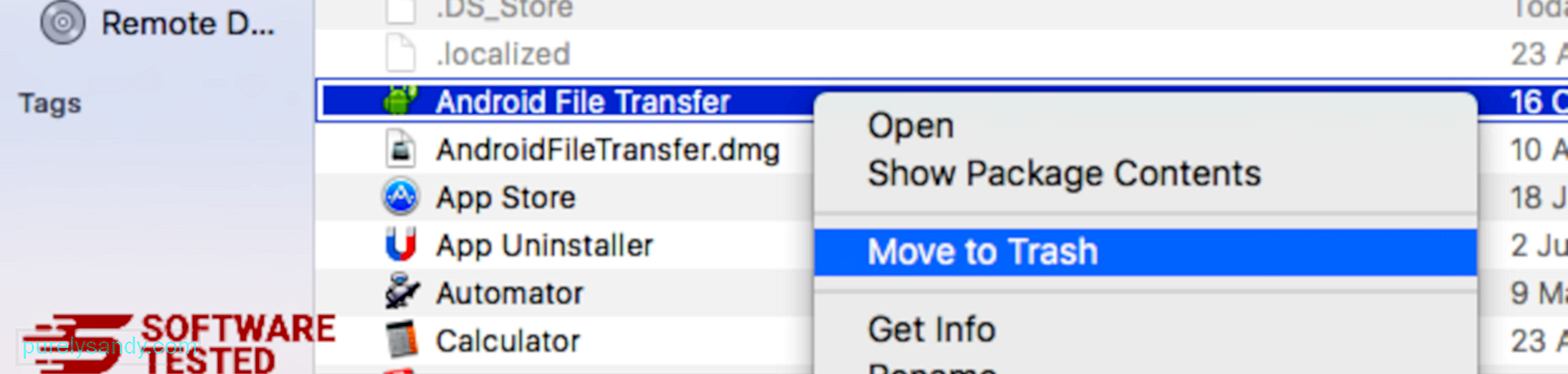
للتخلص تمامًا من Trojan.Bitcoinminer ، قم بتفريغ سلة المهملات. p>
كيفية التخلص من Trojan.Bitcoinminer من Internet Explorer
للتأكد من اختفاء البرامج الضارة التي اخترقت متصفحك تمامًا وعكس جميع التغييرات غير المصرح بها في Internet Explorer ، اتبع الخطوات المقدمة أدناه:
1. تخلص من الإضافات الخطرة. عندما تخترق البرامج الضارة متصفحك ، فإن إحدى العلامات الواضحة هي عندما ترى الوظائف الإضافية أو أشرطة الأدوات التي تظهر فجأة على Internet Explorer دون علمك. لإلغاء تثبيت هذه الوظائف الإضافية ، قم بتشغيل Internet Explorer ، وانقر على رمز الترس في الزاوية العلوية اليسرى من المتصفح لفتح القائمة ، ثم اختر إدارة الوظائف الإضافية. 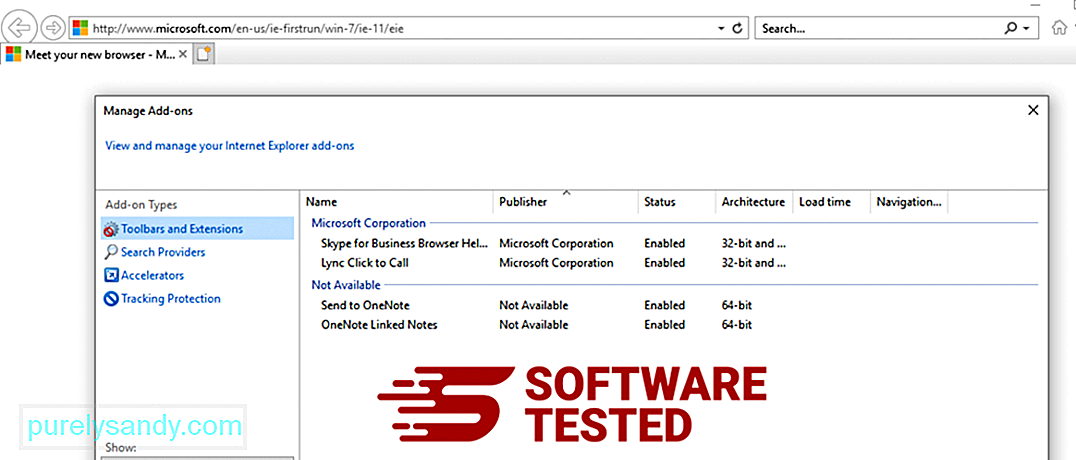
عندما ترى نافذة إدارة الوظائف الإضافية ، ابحث عن (اسم البرنامج الضار) والمكونات الإضافية / الإضافات المشبوهة الأخرى. يمكنك تعطيل هذه المكونات الإضافية من خلال النقر على تعطيل . 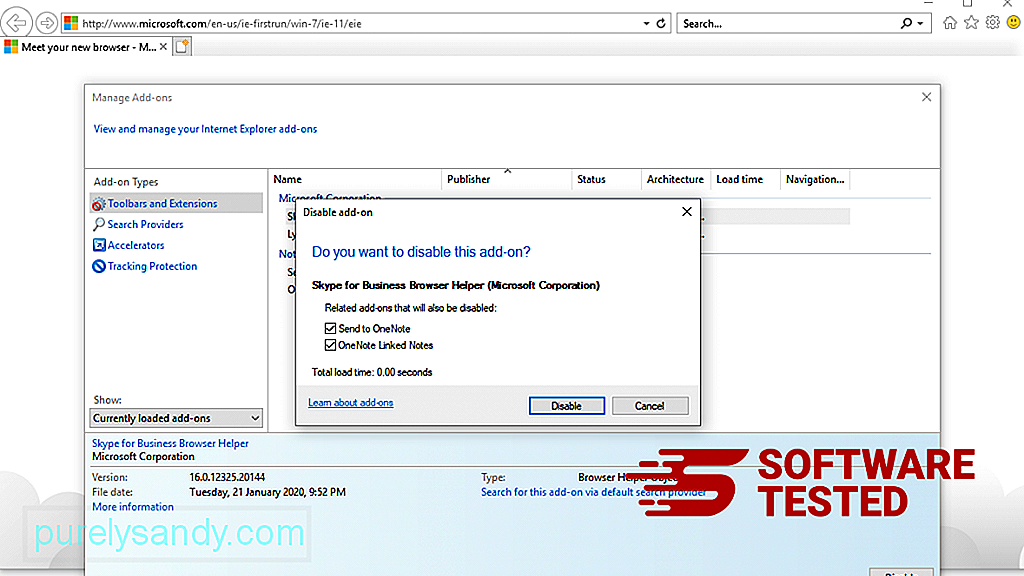
إذا كانت لديك صفحة بدء مختلفة فجأة أو تم تغيير محرك البحث الافتراضي ، فيمكنك تغييرها مرة أخرى من خلال إعدادات Internet Explorer. للقيام بذلك ، انقر على رمز الترس في الزاوية العلوية اليسرى من المتصفح ، ثم اختر خيارات الإنترنت . 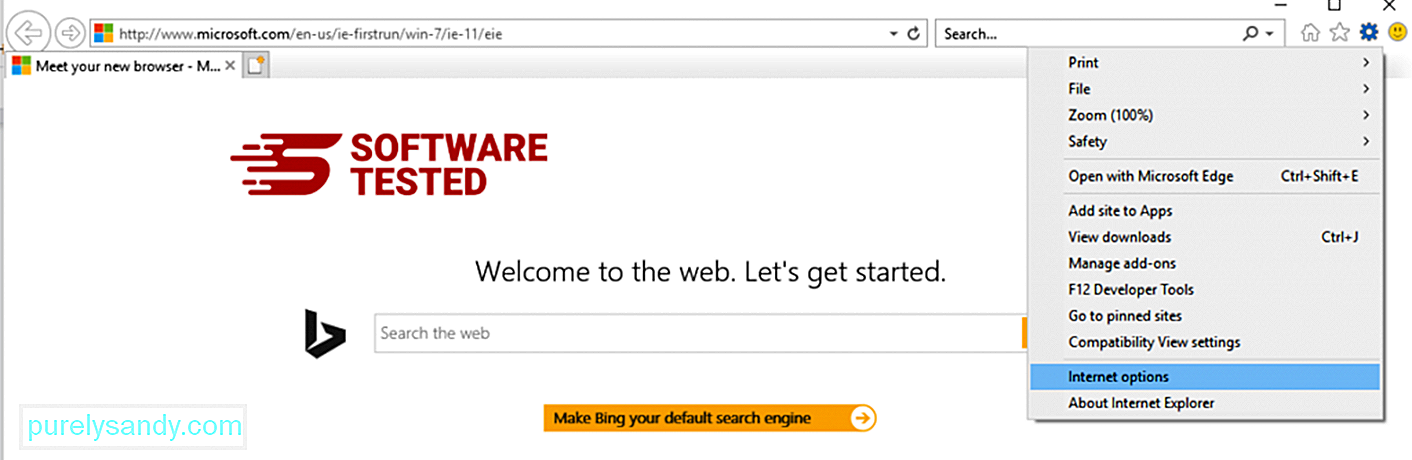
ضمن علامة التبويب عام ، احذف عنوان URL للصفحة الرئيسية وأدخل الصفحة الرئيسية المفضلة لديك. انقر فوق تطبيق لحفظ الإعدادات الجديدة. 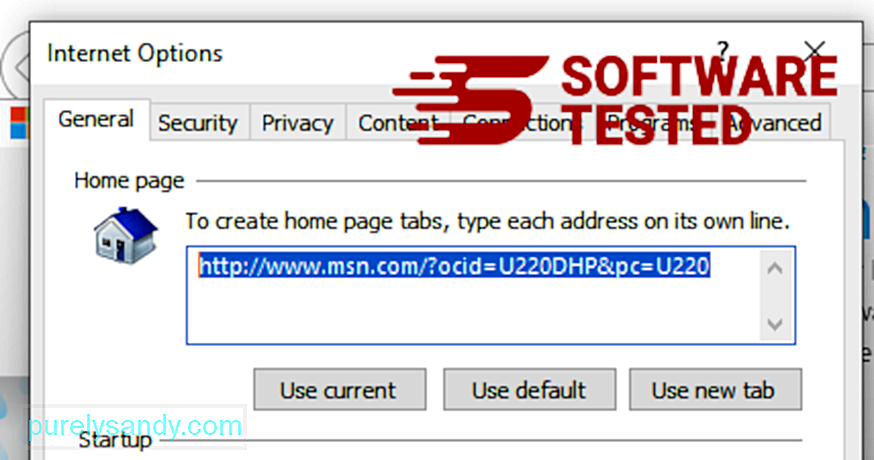
من قائمة Internet Explorer (رمز الترس في الأعلى) ، اختر خيارات الإنترنت . انقر على علامة التبويب خيارات متقدمة ، ثم حدد إعادة تعيين . 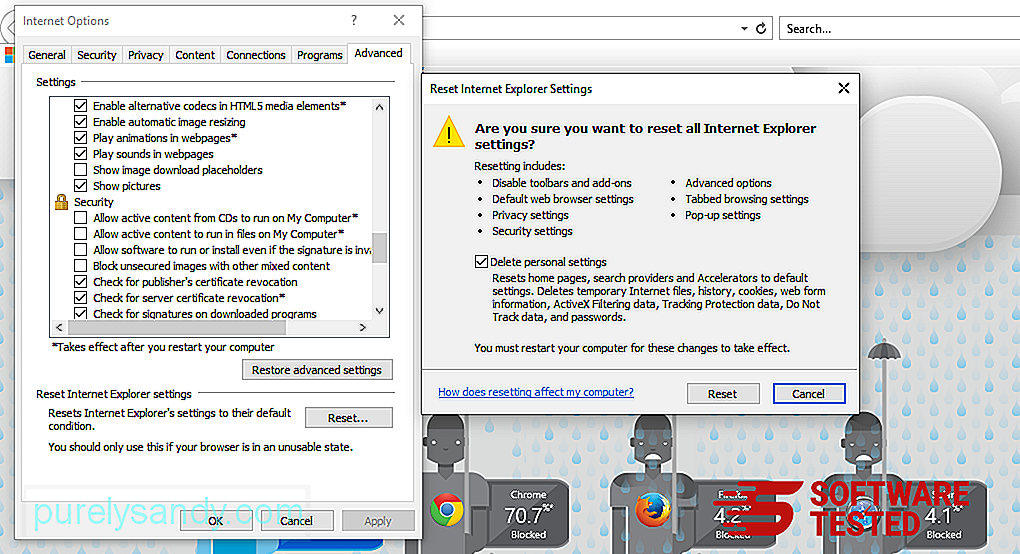
في نافذة إعادة التعيين ، حدد خيار حذف الإعدادات الشخصية وانقر فوق الزر إعادة تعيين مرة أخرى لتأكيد الإجراء.
How to Uninstall Trojan.Bitcoinminer on Microsoft Edge
إذا كنت تشك في إصابة جهاز الكمبيوتر الخاص بك ببرامج ضارة وتعتقد أن متصفح Microsoft Edge الخاص بك قد تأثر ، فإن أفضل ما يمكنك فعله هو إعادة تعيين متصفحك .
هناك طريقتان لإعادة تعيين إعدادات Microsoft Edge لإزالة كل آثار البرامج الضارة على جهاز الكمبيوتر الخاص بك. راجع الإرشادات أدناه للحصول على مزيد من المعلومات.
الطريقة الأولى: إعادة الضبط عبر إعدادات Edge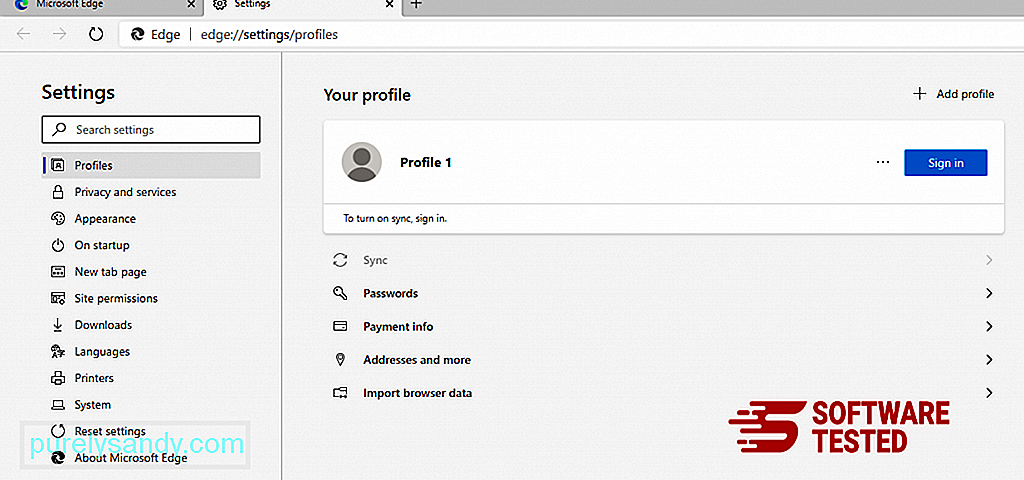
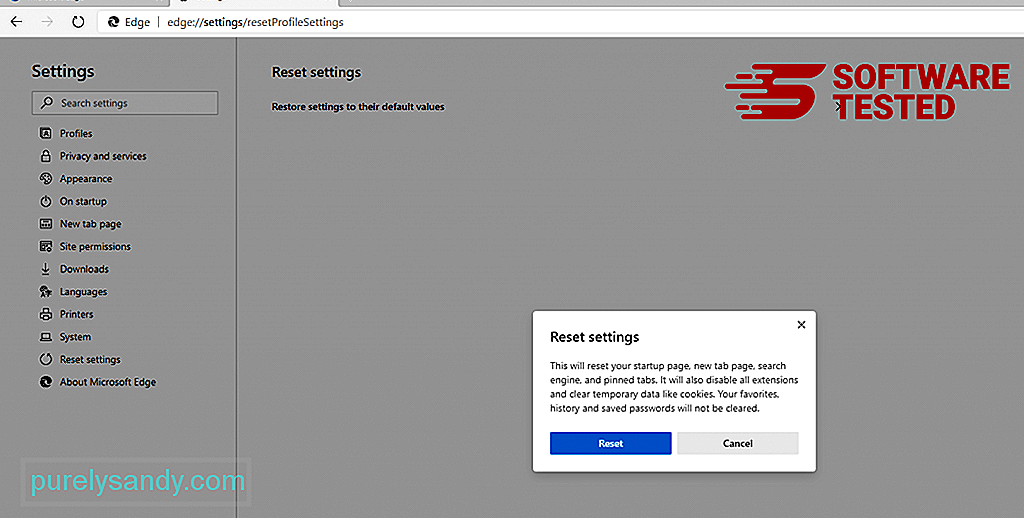

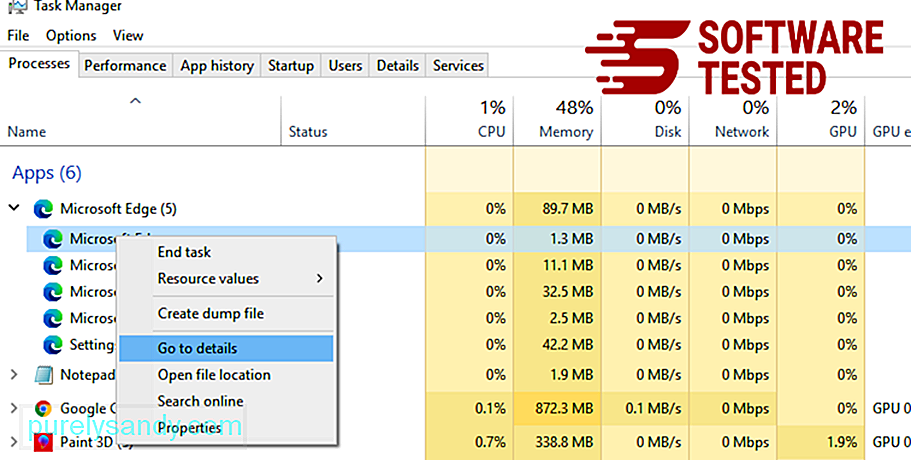
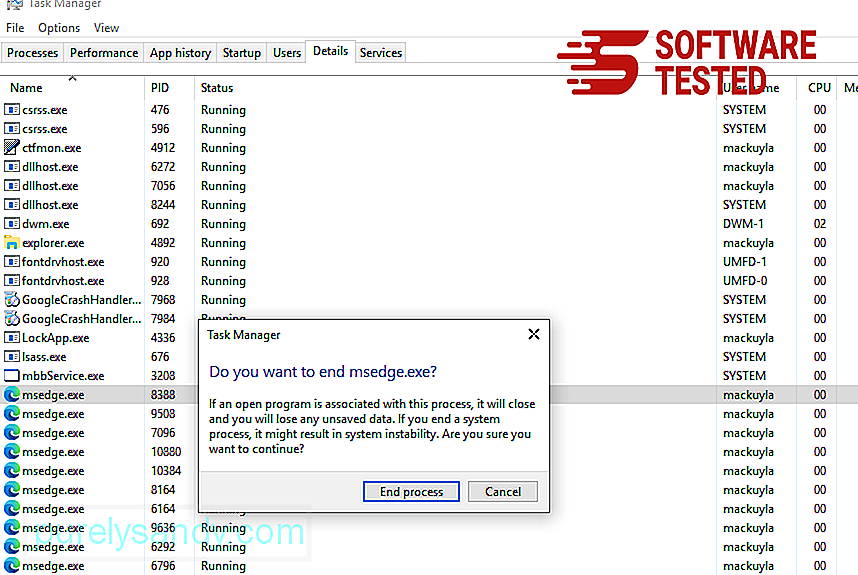
طريقة أخرى لإعادة تعيين Microsoft Edge باستخدام الأوامر. هذه طريقة متقدمة مفيدة للغاية في حالة استمرار تعطل تطبيق Microsoft Edge أو عدم فتحه على الإطلاق. تأكد من عمل نسخة احتياطية من بياناتك المهمة قبل استخدام هذه الطريقة.
فيما يلي خطوات القيام بذلك:
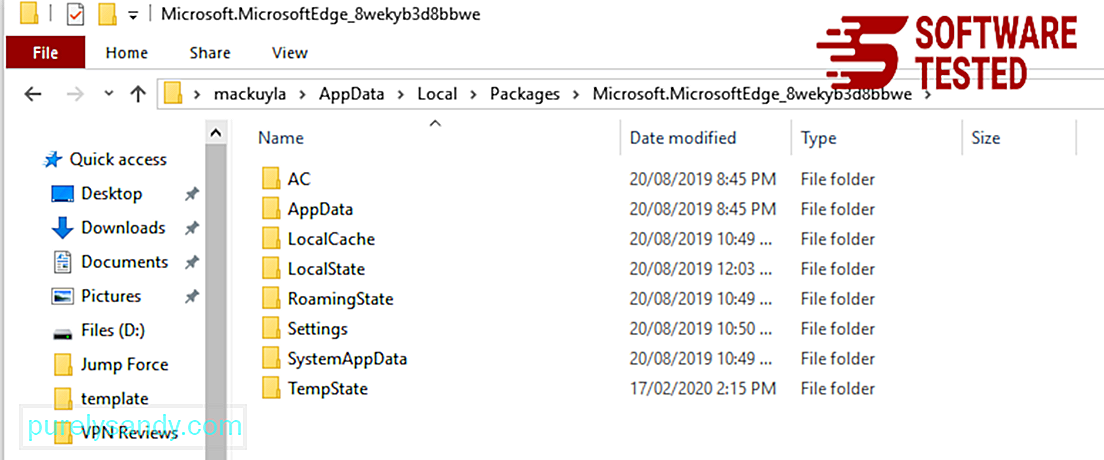
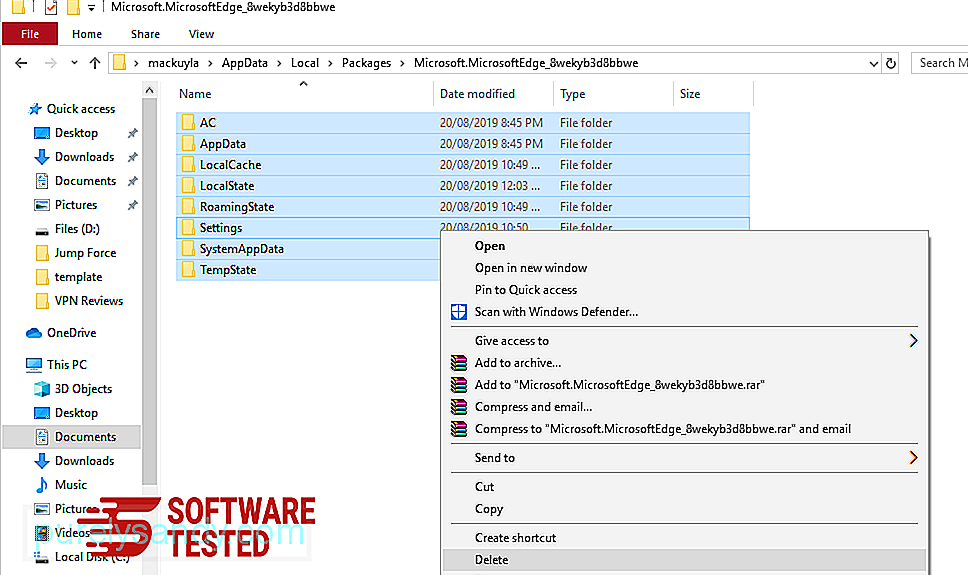
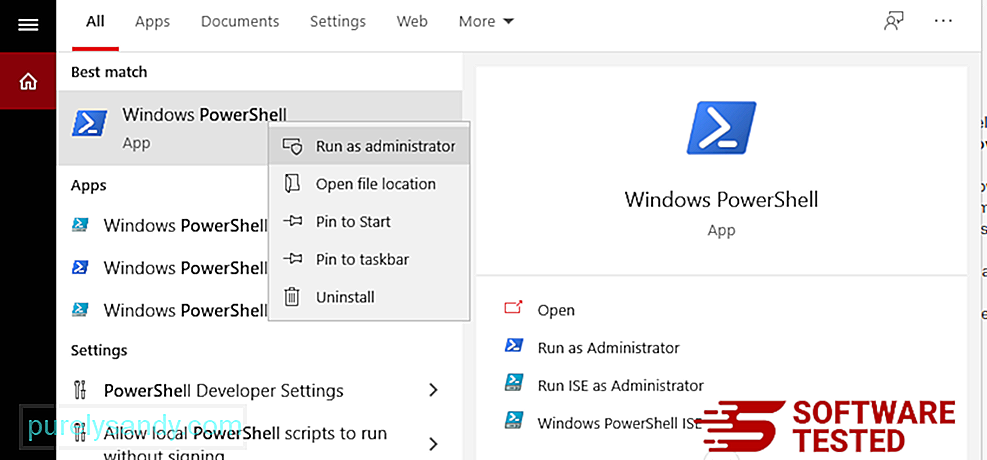
Get-AppXPackage -AllUsers -Name Microsoft.MicrosoftEdge | Foreach {Add-AppxPackage -DisableDevelopmentMode -Register $ ($ _. InstallLocation) \ AppXManifest.xml -Verbose} 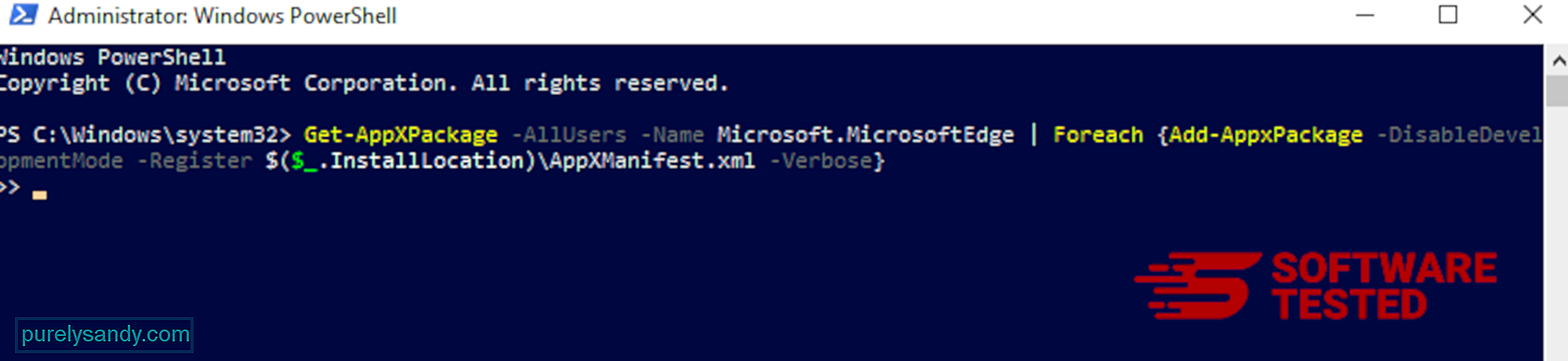
كيفية حذف Trojan.Bitcoinminer من Mozilla Firefox
تمامًا مثل المتصفحات الأخرى ، تحاول البرامج الضارة تغيير إعدادات Mozilla Firefox. تحتاج إلى التراجع عن هذه التغييرات لإزالة جميع آثار Trojan.Bitcoinminer. اتبع الخطوات أدناه لحذف Trojan.Bitcoinminer تمامًا من Firefox:
1. قم بإلغاء تثبيت الامتدادات الخطرة أو غير المألوفة.تحقق من Firefox بحثًا عن أي ملحقات غير مألوفة لا تتذكر تثبيتها. هناك احتمال كبير أن يتم تثبيت هذه الامتدادات بواسطة البرامج الضارة. للقيام بذلك ، قم بتشغيل Mozilla Firefox ، وانقر فوق رمز القائمة في الزاوية العلوية اليمنى ، ثم حدد Add-ons & gt؛ الامتدادات .
في نافذة الامتدادات ، اختر Trojan.Bitcoinminer والمكونات الإضافية المشبوهة. انقر على قائمة النقاط الثلاث بجوار الامتداد ، ثم اختر إزالة لحذف هذه الامتدادات. 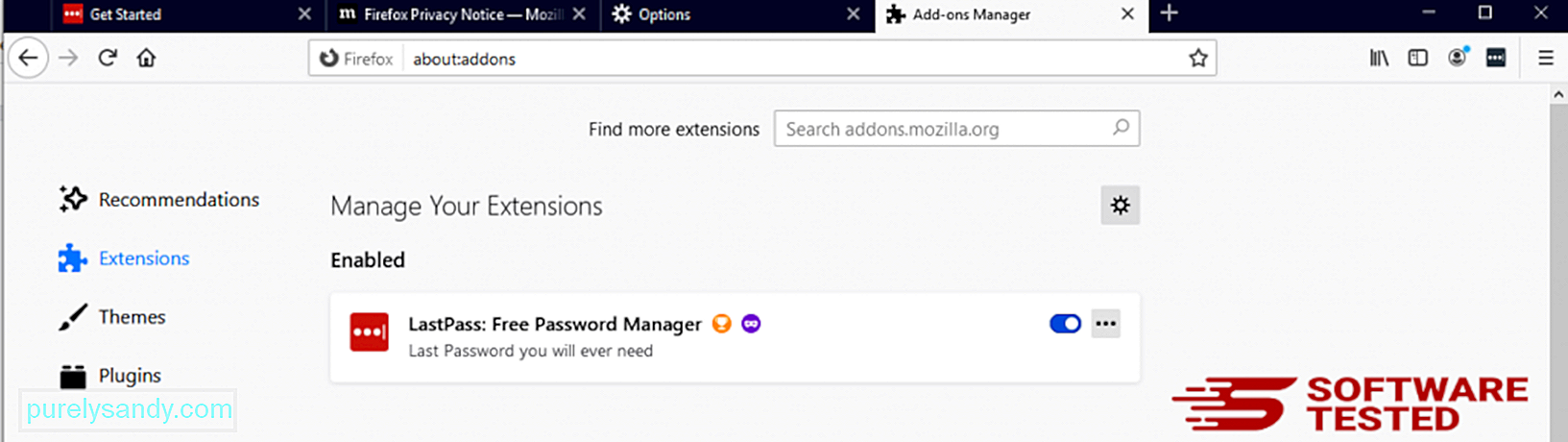
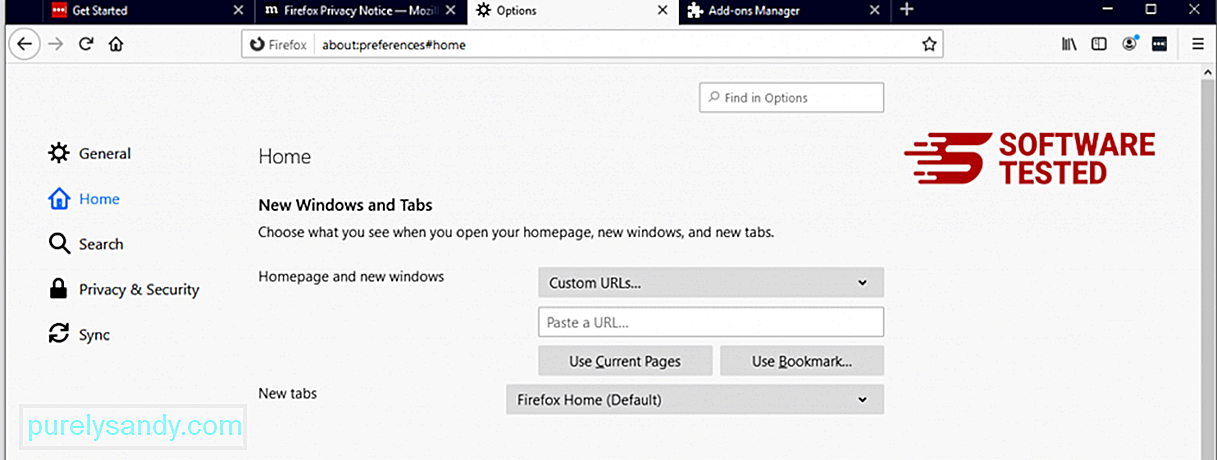
انقر فوق قائمة Firefox في الزاوية العلوية اليمنى من المتصفح ، ثم اختر خيارات & gt؛ جنرال لواء. احذف الصفحة الرئيسية الضارة واكتب عنوان URL المفضل لديك. أو يمكنك النقر فوق استعادة للتغيير إلى الصفحة الرئيسية الافتراضية. انقر فوق موافق لحفظ الإعدادات الجديدة.
3. أعد تعيين Mozilla Firefox. انتقل إلى قائمة Firefox ، ثم انقر فوق علامة الاستفهام (مساعدة). اختر معلومات استكشاف الأخطاء وإصلاحها. اضغط على الزر تحديث Firefox لمنح متصفحك بداية جديدة. 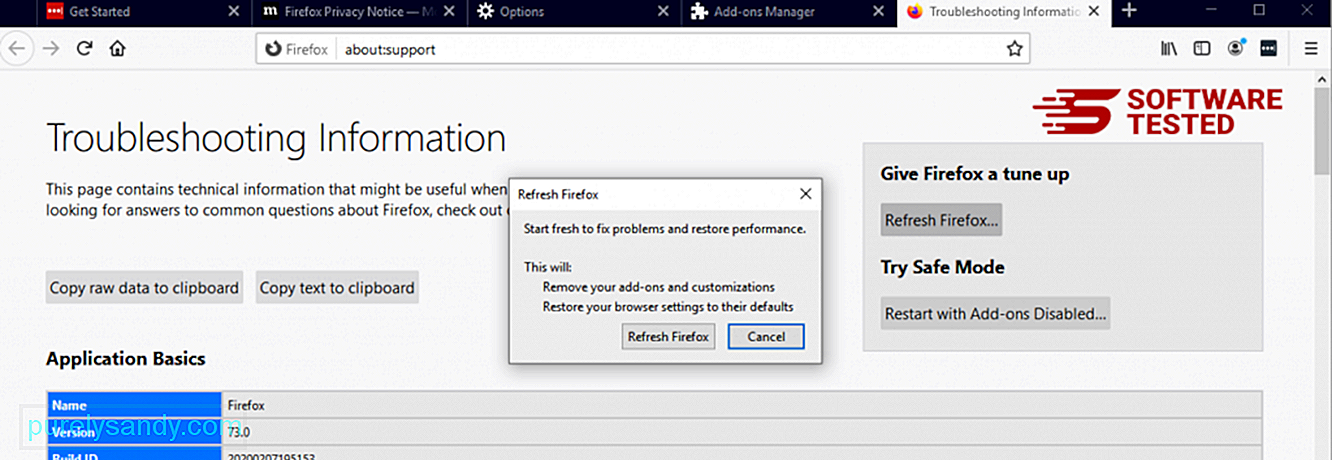
بمجرد إكمال الخطوات المذكورة أعلاه ، ستختفي Trojan.Bitcoinminer تمامًا من متصفح Mozilla Firefox.
كيفية إزالة Trojan.Bitcoinminer من Google Chrome
لإزالة Trojan.Bitcoinminer تمامًا من جهاز الكمبيوتر الخاص بك ، تحتاج إلى عكس جميع التغييرات على Google Chrome وإلغاء تثبيت الإضافات والمكونات الإضافية والوظائف الإضافية المشبوهة التي تمت إضافتها بدون إذنك.
اتبع الإرشادات أدناه لإزالة Trojan.Bitcoinminer من Google Chrome:
1. احذف المكونات الإضافية الضارة. قم بتشغيل تطبيق Google Chrome ، ثم انقر فوق رمز القائمة في الزاوية العلوية اليمنى. اختر المزيد من الأدوات & GT. الامتدادات. ابحث عن Trojan.Bitcoinminer والإضافات الضارة الأخرى. حدد هذه الإضافات التي تريد إزالتها ، ثم انقر على إزالة لحذفها. 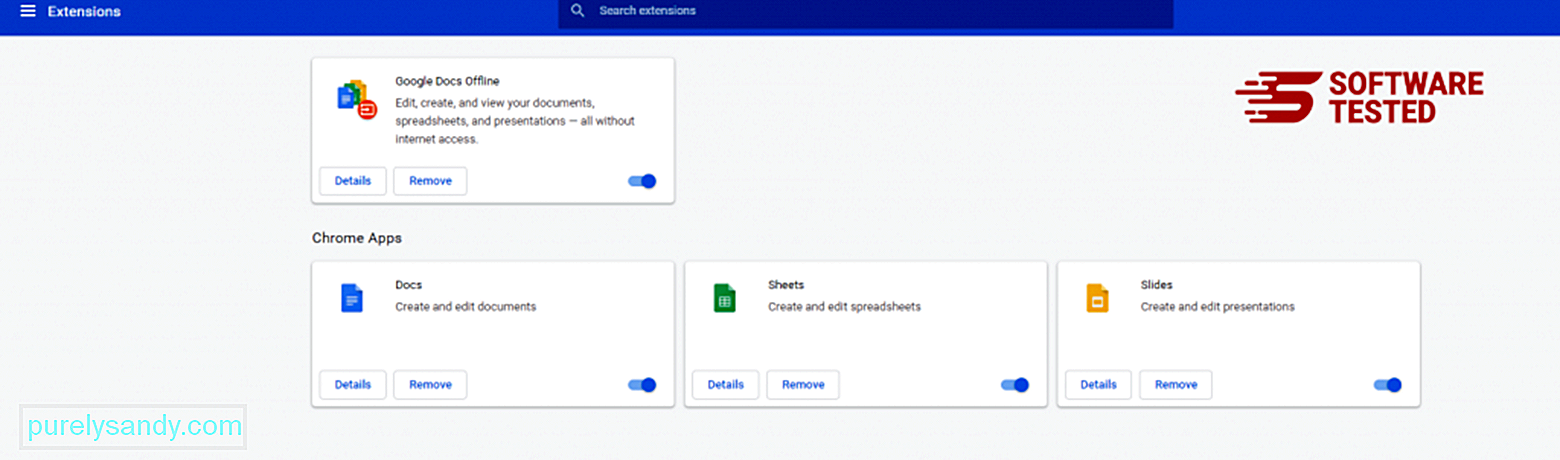
انقر فوق رمز قائمة Chrome وحدد الإعدادات . انقر على عند بدء التشغيل ، ثم حدد فتح صفحة محددة أو مجموعة صفحات . يمكنك إما إعداد صفحة جديدة أو استخدام الصفحات الموجودة كصفحتك الرئيسية. 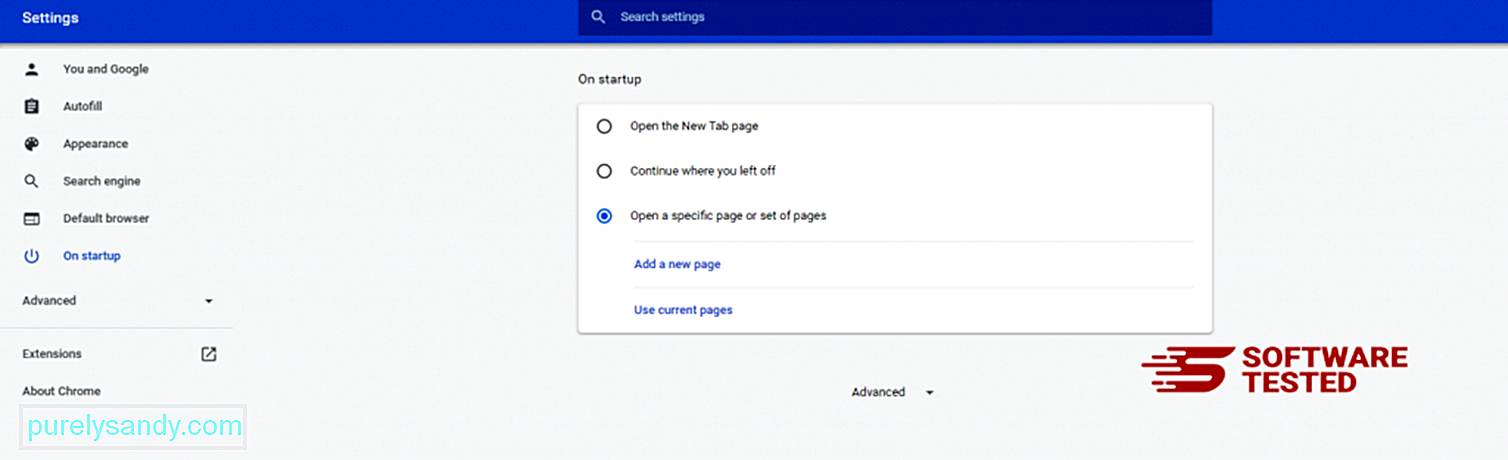
ارجع إلى رمز قائمة Google Chrome واختر Settings & gt؛ محرك البحث ، ثم انقر على إدارة محركات البحث . سترى قائمة بمحركات البحث الافتراضية المتاحة لمتصفح Chrome. احذف أي محرك بحث تعتقد أنه مريب. انقر على قائمة النقاط الثلاث بجوار محرك البحث وانقر على إزالة من القائمة. 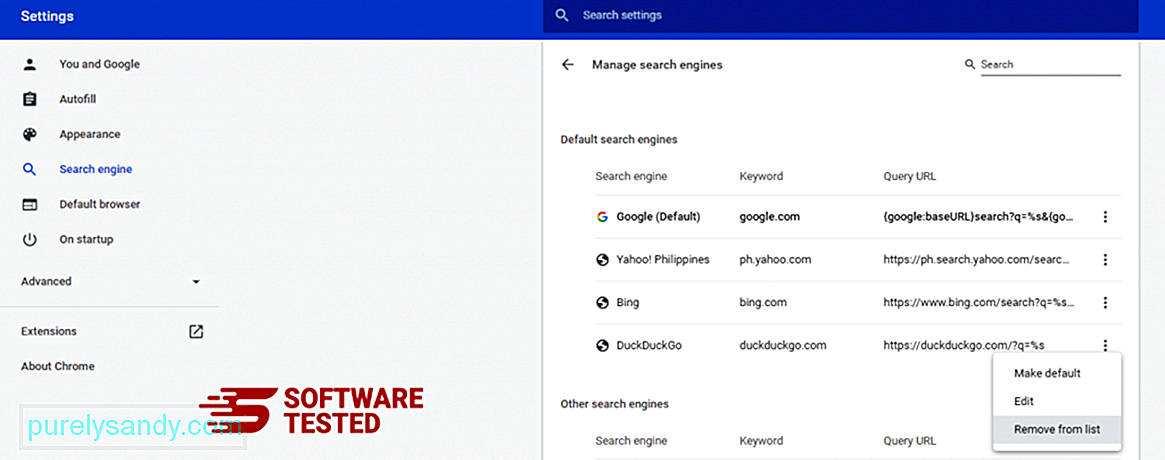
انقر فوق رمز القائمة الموجود في الجزء العلوي الأيسر من المتصفح ، واختر الإعدادات . مرر لأسفل الصفحة ، ثم انقر على استعادة الإعدادات إلى إعداداتها الافتراضية الأصلية ضمن إعادة التعيين والتنظيف. انقر فوق الزر "إعادة تعيين الإعدادات" لتأكيد الإجراء. 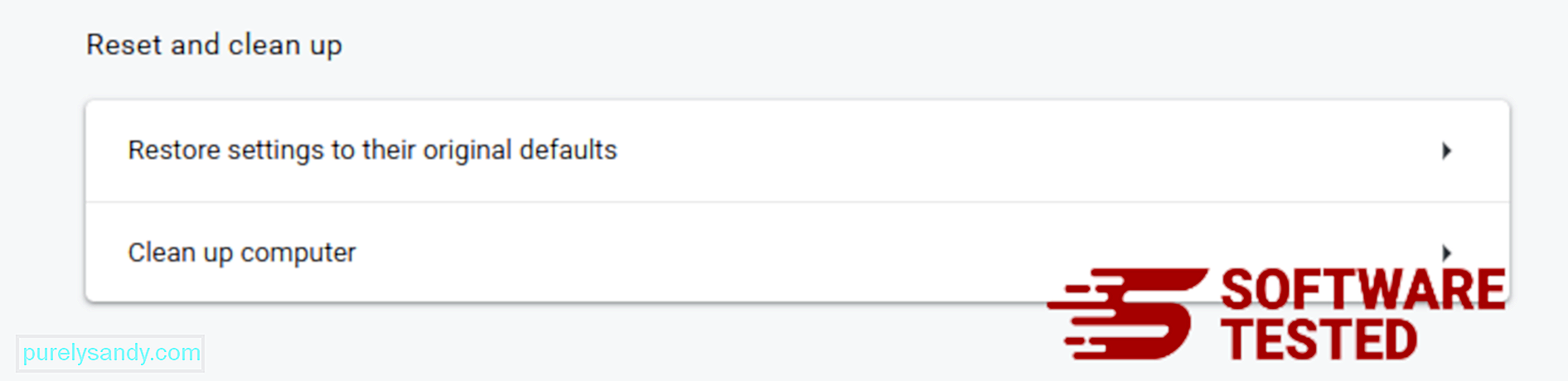
ستؤدي هذه الخطوة إلى إعادة تعيين صفحة بدء التشغيل وعلامة التبويب الجديدة ومحركات البحث وعلامات التبويب المثبتة والملحقات. ومع ذلك ، سيتم حفظ الإشارات المرجعية وسجل المتصفح وكلمات المرور المحفوظة.
كيفية التخلص من Trojan.Bitcoinminer من Safari
يعد متصفح الكمبيوتر أحد الأهداف الرئيسية للبرامج الضارة - تغيير الإعدادات وإضافة ملحقات جديدة وتغيير محرك البحث الافتراضي. لذلك إذا كنت تشك في إصابة Safari الخاص بك ببرنامج Trojan.Bitcoinminer ، فهذه هي الخطوات التي يمكنك اتخاذها:
1. حذف الإضافات المشبوهة قم بتشغيل متصفح الويب Safari وانقر على Safari من القائمة العلوية. انقر على التفضيلات من القائمة المنسدلة. 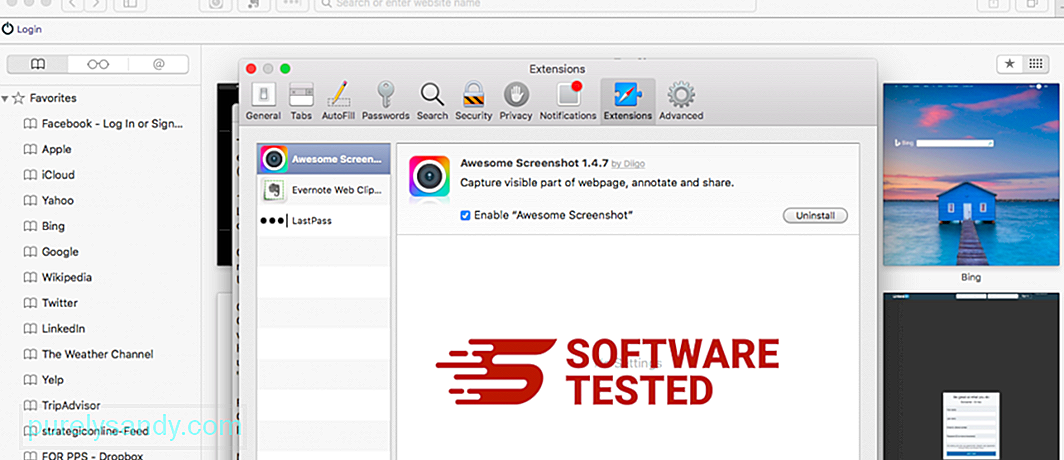
انقر فوق علامة التبويب الامتدادات في الجزء العلوي ، ثم قم بعرض قائمة الامتدادات المثبتة حاليًا في القائمة اليمنى. ابحث عن Trojan.Bitcoinminer أو ملحقات أخرى لا تتذكر تثبيتها. انقر فوق الزر إلغاء التثبيت لإزالة الامتداد. افعل ذلك مع جميع الملحقات الضارة المشتبه بها.
2. إعادة التغييرات إلى صفحتك الرئيسيةافتح Safari ، ثم انقر على Safari & gt؛ التفضيلات. انقر فوق عام . تحقق من حقل الصفحة الرئيسية وتحقق مما إذا كان قد تم تعديل هذا أم لا. إذا تم تغيير صفحتك الرئيسية بواسطة Trojan.Bitcoinminer ، فاحذف عنوان URL واكتب الصفحة الرئيسية التي تريد استخدامها. تأكد من تضمين http: // قبل عنوان صفحة الويب.
3. إعادة تعيين Safari102358
افتح تطبيق Safari وانقر على Safari من القائمة أعلى يسار الشاشة. انقر فوق إعادة تعيين Safari. ستفتح نافذة حوار حيث يمكنك اختيار العناصر التي تريد إعادة تعيينها. بعد ذلك ، انقر فوق الزر إعادة تعيين لإكمال الإجراء.
Wrapping Upلا تسمح للإصابة بجهاز الكمبيوتر الخاص بك بـ Trojan.BitCoinMiner أو أي برامج ضارة خطيرة أخرى تجنب البرامج المجانية ، ولكن إذا كان عليك استخدامها ، فتوخ الحذر الشديد من خلال التأكد دائمًا من تشغيل برنامج مكافحة البرامج الضارة أو مكافحة الفيروسات على جهاز الكمبيوتر الخاص بك. تأكد من تحديثها باستمرار. يمكنك أيضًا استخدام VPN عالي الجودة لحماية جهازك.
نعتقد أن دليل إزالة Trojan.BitCoinMiner هذا كان ثاقبًا. هل تركنا أي شيء؟ يرجى ترك تعليق لنا لملاحظاتك.
فيديو يوتيوب: طروادة
09, 2025

